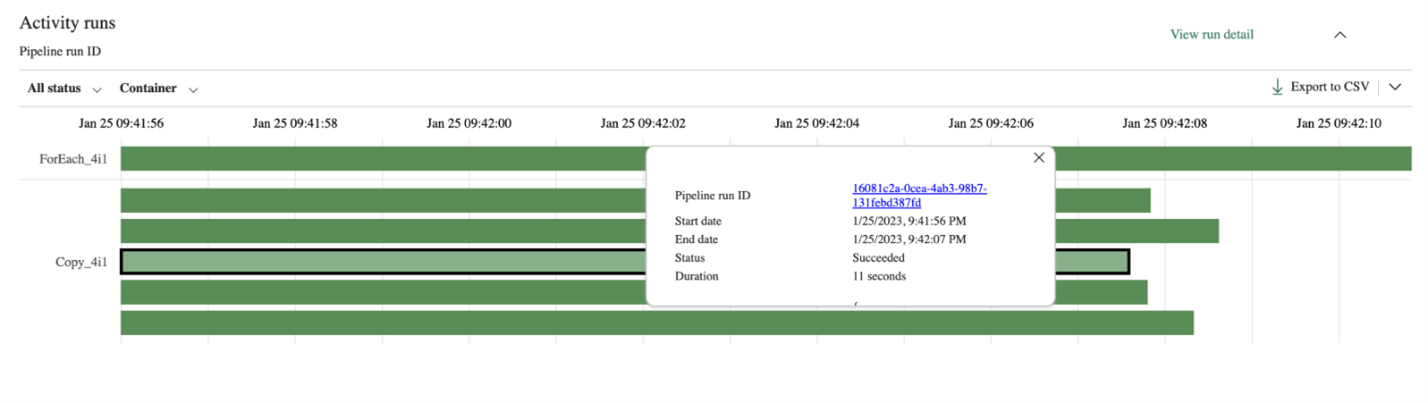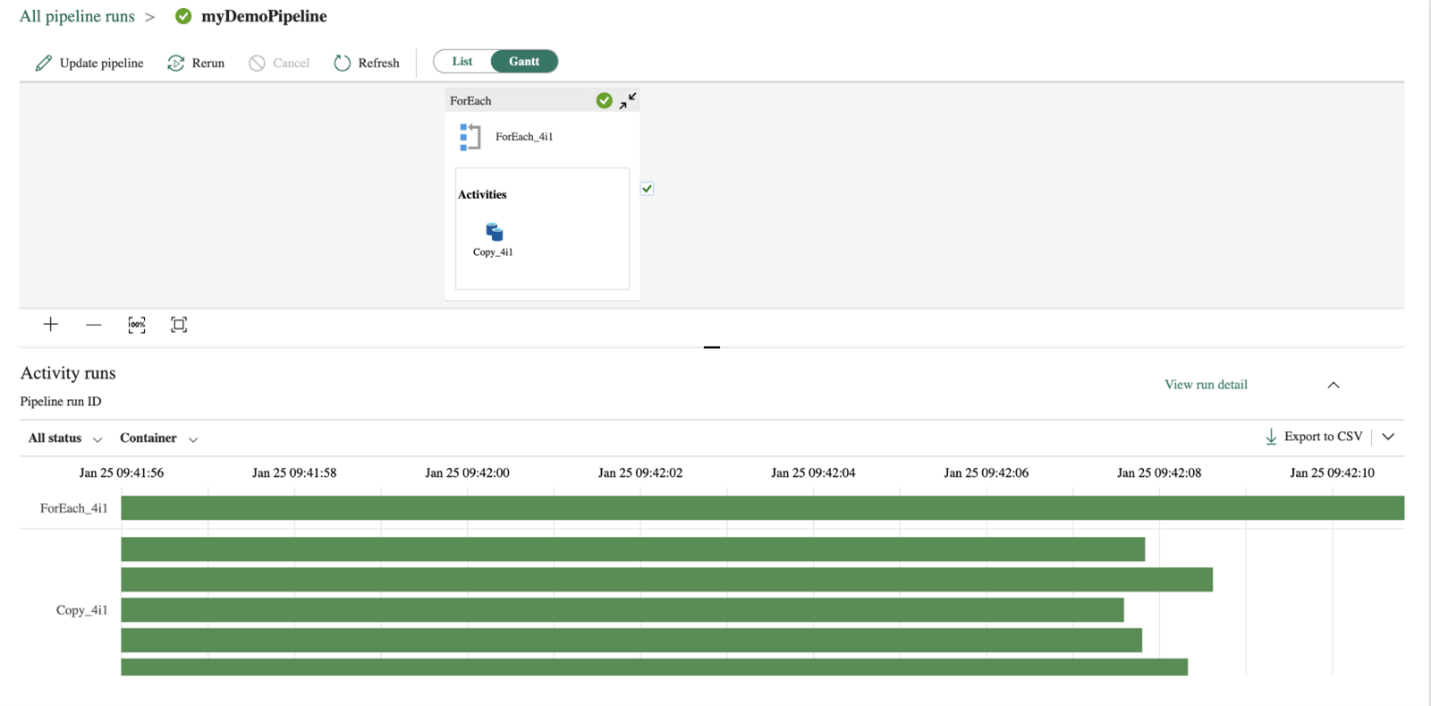Microsoft Fabric에서 데이터 파이프라인 실행을 모니터링하는 방법
이 방법 가이드에서는 파이프라인 실행을 검토하고 모니터링하는 다양한 방법을 알아봅니다.
데이터 파이프라인 실행 모니터링
데이터 파이프라인 실행을 모니터링하려면 작업 영역에서 파이프라인을 마우스로 가리킵니다. 이렇게 하면 파이프라인 이름 오른쪽에 세 개의 점이 표시됩니다.
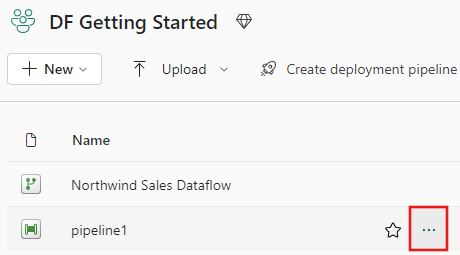
세 개의 점을 선택하여 옵션 목록을 찾습니다. 그런 다음 실행 기록 보기를 선택합니다. 이 작업은 모든 최근 실행 및 실행 상태와 함께 화면 오른쪽에 플라이아웃을 엽니다.
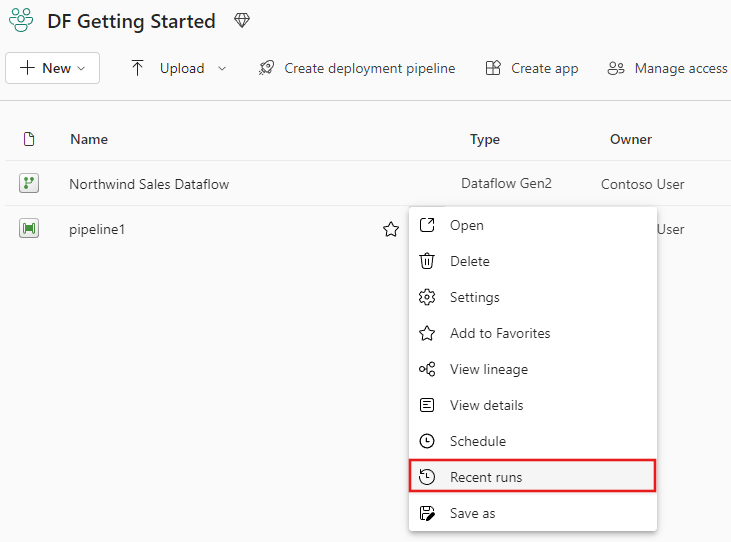
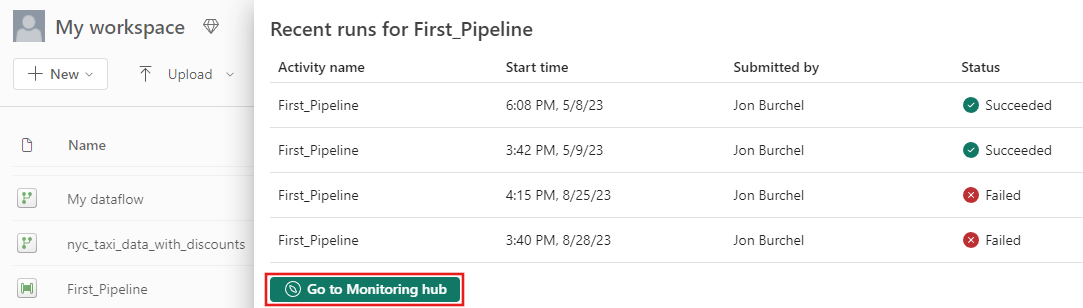
이전 스크린샷에서 모니터링 허브로 이동을 선택하여 더 많은 세부 정보를 보고 결과를 필터링합니다. 필터를 사용하여 여러 조건에 따라 특정 데이터 파이프라인 실행을 찾습니다.
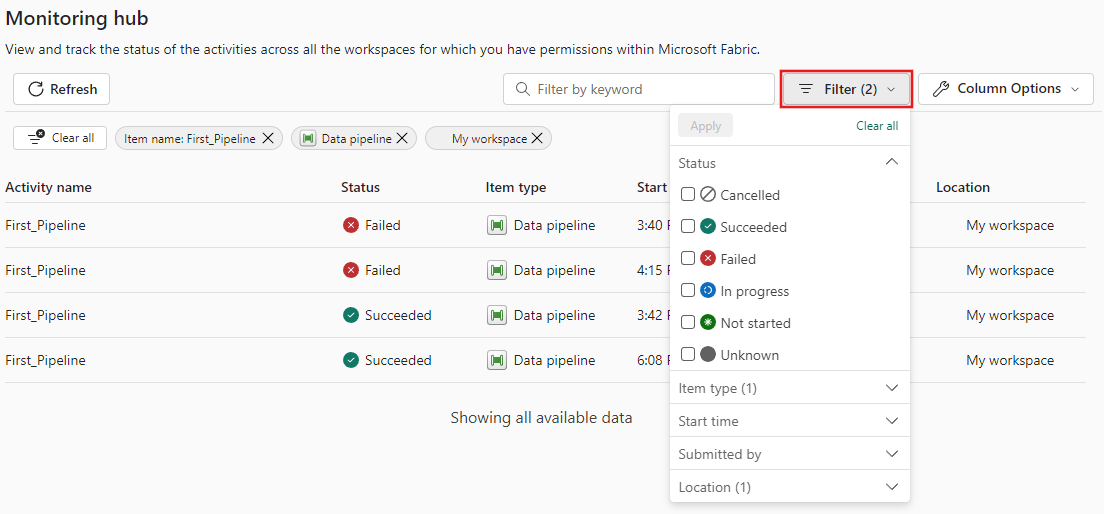
파이프라인 실행 중 하나를 선택하여 세부 정보를 봅니다. 파이프라인 실행이 실패한 경우 파이프라인의 모양을 확인하고 실행 ID 또는 오류와 같은 더 많은 속성을 볼 수 있습니다.
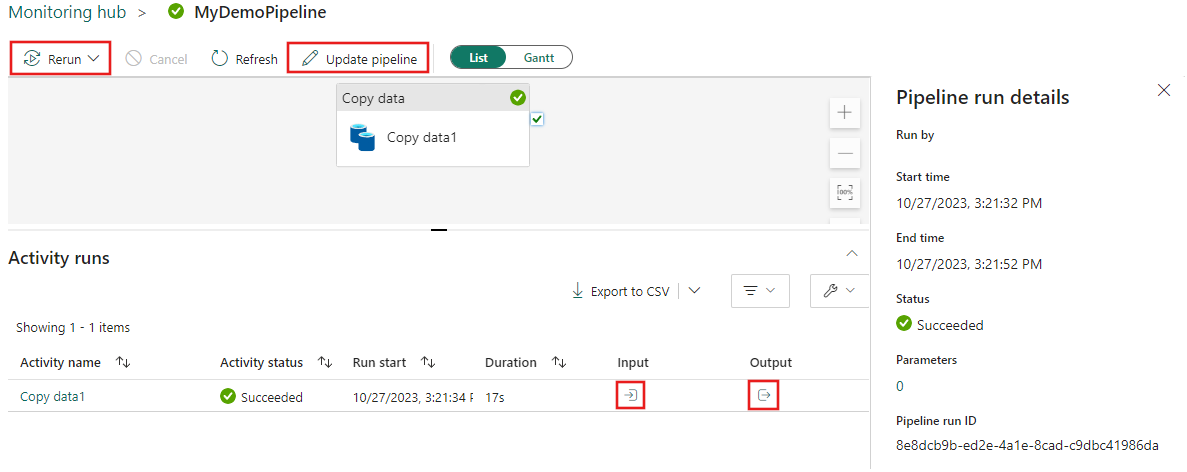
파이프라인에서 2000개 이상의 작업 실행이 있는 경우 더 많은 로드를 클릭하여 동일한 모니터링 페이지에서 더 많은 결과를 확인합니다.
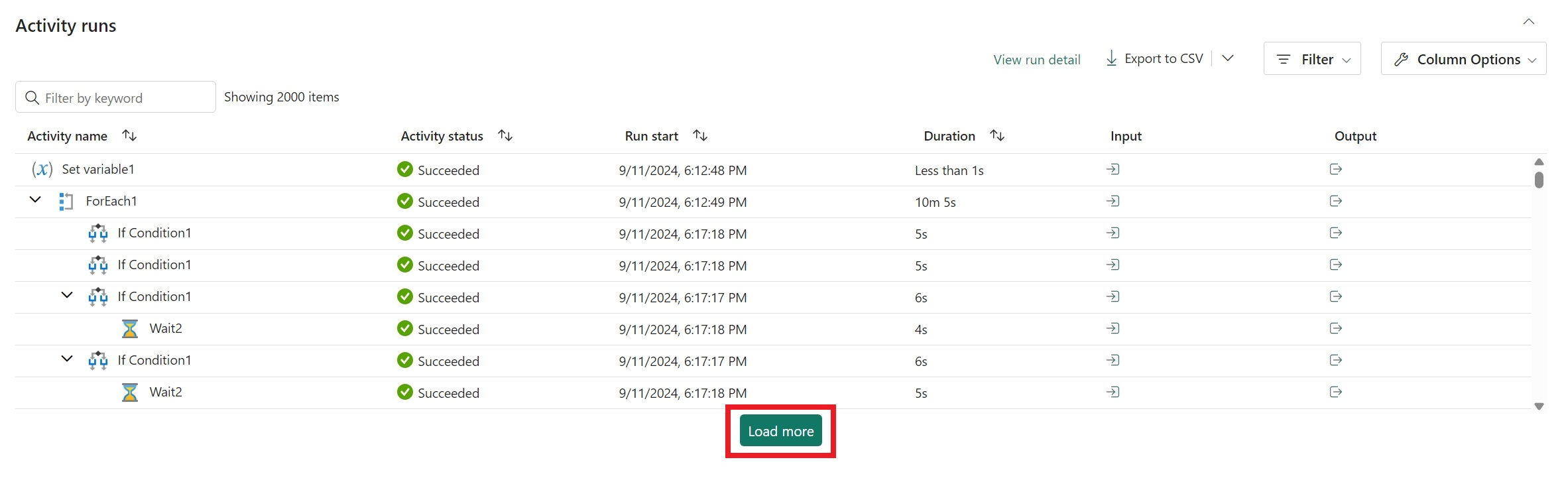
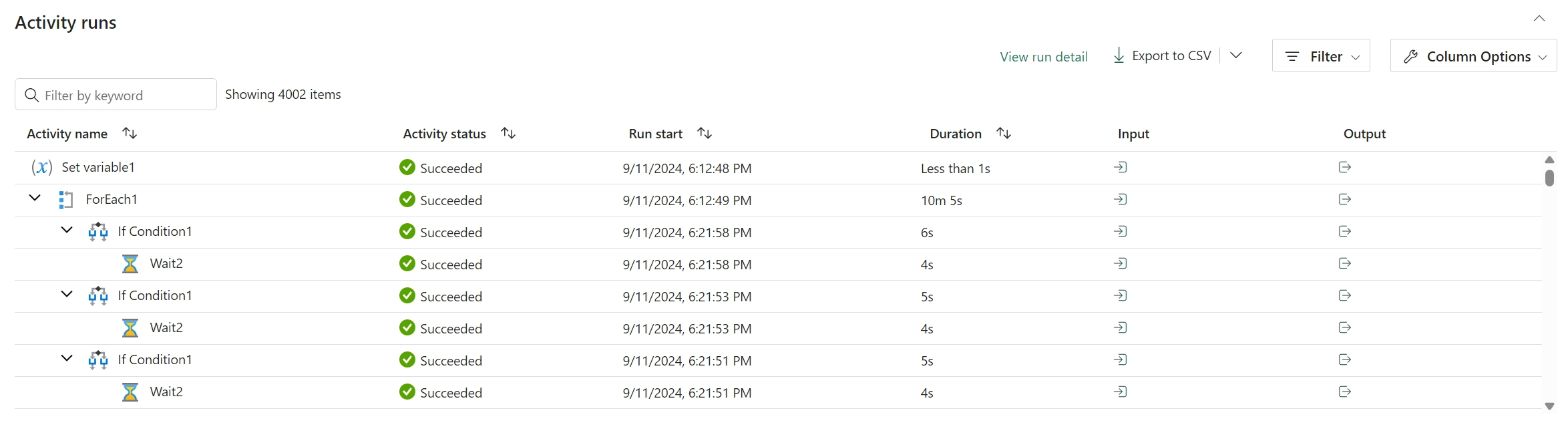
필터를 사용하여 작업 상태 또는 열 옵션을 필터링하여 모니터링 보기에 표시된 열을 편집합니다.
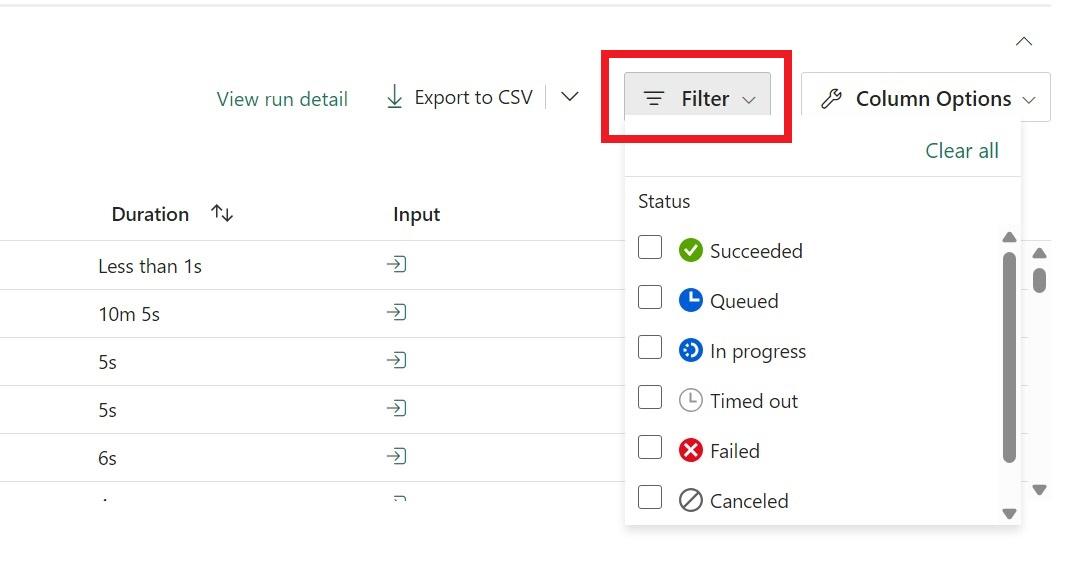
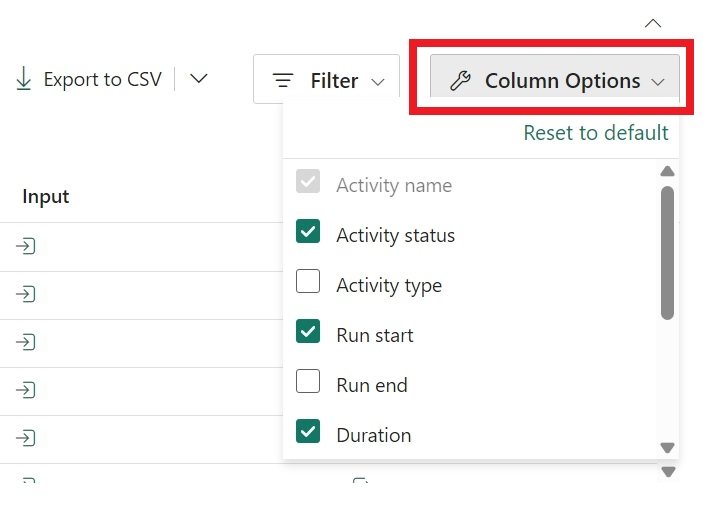
키워드 기준 필터 상자를 사용하여 활동 이름, 활동 유형 또는 활동 실행 ID를 검색할 수도 있습니다.


모니터링 데이터를 내보내려면 CSV로 내보내기를 선택합니다.

파이프라인 실행 입력 및 출력에 대한 추가 정보를 찾으려면 작업 실행에서 관련 행의 오른쪽에 있는 입력 또는 출력 링크를 선택합니다.
이 화면에서 파이프라인 업데이트를 선택하여 파이프라인을 변경할 수 있습니다. 이 옵션을 선택하면 파이프라인 캔버스로 돌아갑니다.
데이터 파이프라인을 다시 실행할 수도 있습니다. 전체 파이프라인을 다시 실행하거나 실패한 작업에서 파이프라인만 다시 실행하도록 선택할 수 있습니다.
성능 세부 정보를 보려면 활동 실행 목록에서 작업을 선택합니다. 성능 세부 정보가 표시됩니다.
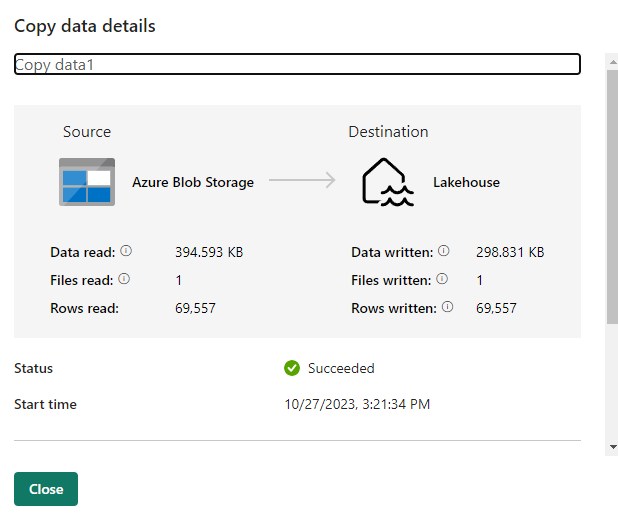
자세한 내용은 기간 분석 및 고급에서 찾을 수 있습니다.
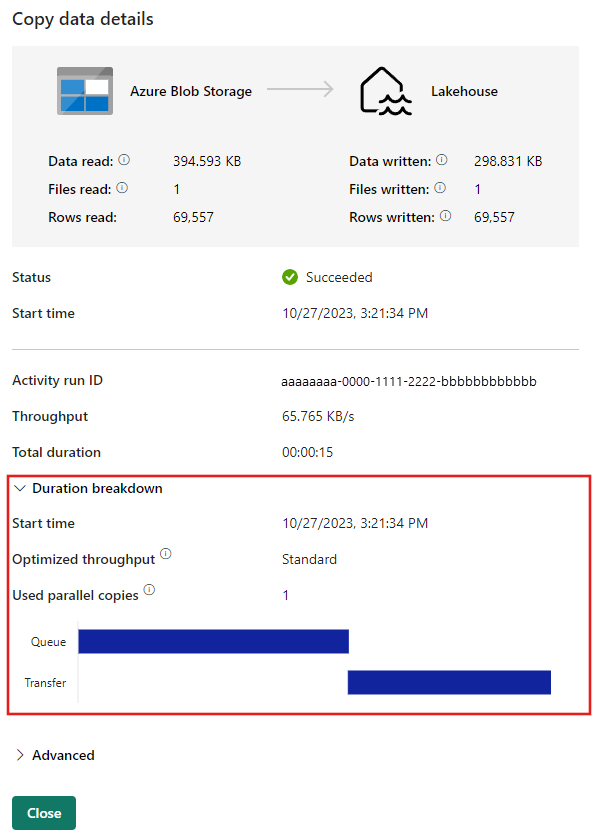
Gantt 보기
Gantt 차트는 시간 범위에 따른 실행 기록을 확인할 수 있는 보기입니다. Gantt 보기로 전환하면 모든 파이프라인 실행이 이름으로 그룹화되고 실행 시간이 상대적인 막대로 표시됩니다.
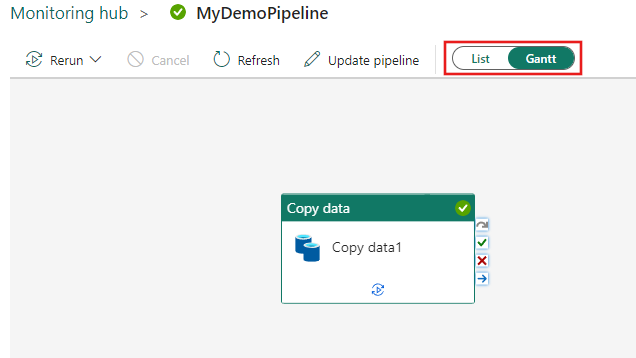
막대의 길이는 파이프라인의 기간과 관련됩니다. 막대를 선택하여 자세한 내용을 볼 수 있습니다.